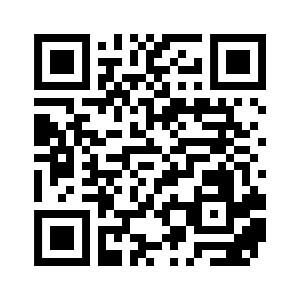Obsah
- Přehled Kaspersky Safe Kids pro systém Android/iOS
- Často kladené otázky
- Užívání služeb My Kaspersky
- Předplatné a účet
- Poskytování dat
- Instalace a odinstalace aplikace v systému Android
- Začínáme se systémem Android
- Instalace a odinstalace aplikace v systému iOS
- Začněme se systémem iOS
- Sledovaní využívání internetu
- Aplikace monitoring
- Monitoring využití zařízení
- Monitorování polohy
- Sledování úrovně nabití baterie
- Výstrahy týkající se aktivity dítěte
- Žádosti dítěte
- Omezení a upozornění
- Jak se spojit se zákaznickým servisem
- Zobrazení souhrnu aktivit vašeho dítěte
- Zdroje informací o aplikaci
- Pro testery beta verze
- Právní náležitosti
Přehled Kaspersky Safe Kids pro systém Android/iOS
Kaspersky Safe Kids každodenně sleduje bezpečnosti vašich dětí na internetu. Vy rozhodnete, co je pro vaše dítě bezpečné: jaké stránky může navštívit, jak daleko od domova může jít, kolik hodin může používat svůj telefon nebo počítač. Aplikace zajišťuje dodržování pravidel, která jste nastavili.
Kaspersky Safe Kids je vhodný pro děti jakékoli věku. Pokud zadáte datum narození vašeho dítěte do služby Kaspersky Safe Kids, aplikace automaticky vybere dle věku vhodné nastavení.
Když vaše dítě surfuje na internetu, Kaspersky Safe Kids vám pomůže:
- Zobrazí jen bezpečné webové stránky. Kaspersky Safe Kids například skryje webové stránky pro dospělé.
- Zabrání dětem návštěvu nebezpečných stránek zakázáním určité kategorie stránek (např. hazardu).
- Zjistí, jaké stránky vaše děti navštívili.
- Ukládá komentáře vašich dětí na sociálních sítích a schraňuje informace o přátelích, se kterými děti komunikují.
- Nastavením časového limitu pro používání internetu pomáhá dětem trávit na internetu méně času.
- Zablokovat přístup na všechny stránky, v případě potřeby.
Když vaše dítě tráví čas na počítači, tabletu nebo chytrém telefonu, Kaspersky Safe Kids vám pomůže:
- Zjistí, kolik času děti na daných zařízeních strávily.
- Nastavení časového limitu pomáhá dětem trávit méně času na těchto zařízeních.
- Pomůže vašim dětem zajistit dostatek času na domácí úkoly a jiné aktivity pomocí omezení na určité aplikace nebo všechny aplikace určité kategorie (např. počítačové hry).
- Zablokuje aplikace, které nejsou vhodné pro daný věk dítěte.
Když nejste s vašimi dětmi, Kaspersky Safe Kids vám pomůže:
- Kontrolovat polohu dítěte na mapě.
- Nastavit pro vaše děti bezpečnou oblast a doručování upozornění v případě zjištění polohy dítěte mimo vybranou oblast.
- Doručování výstrah o chování dítěte e-mailem nebo upozorněním do chytrého telefonu.
- Doručování a zasílání odpovědí na žádosti od dětí přes Kaspersky Safe Kids.
Kaspersky Safe Kids může být nainstalován na zařízeních se systémem Windows, macOS, Android, and iOS.
Pro sledování bezpečnosti děti, nainstalujte Kaspersky Safe Kids na každé zařízení, které používají.
Nastavení služby Kaspersky Safe Kids
Pro zobrazení hlášení o činnosti děti nebo změnu tvární nastavení služby Kaspersky Safe Kids můžete provést na Děti sekce v
. Pro přihlášení k portálu My Kaspersky je zapotřebí účet .Službu Kaspersky Safe Kids můžete také nainstalovat na váš smartphone, nastavit aplikaci pro rodičovské použití, kontrolovat nastavení, upozornění a hlášení.
Horní okraj stránky
Funkce Kaspersky Safe Kids na zařízeních se systémem Android nebo iOS
Můžete nainstalovat Kaspersky Safe Kids pro systém Android/iOS na mobilním zařízení vašeho dítěte a na rodičovském mobilním zařízení. Mobilní zařízení s nainstalovanou službou Kaspersky Safe Kids jsou automaticky připojeny k účtu My Kaspersky.
Funkce aplikace dostupné na zařízení vašeho dítěte
Pokud je nastavena služba Kaspersky Safe Kids na mobilním zařízení vašeho dítětem, umožňuje následující:
- Chrání vaše dítě před nežádoucím online obsahem.
- Monitoruje používání aplikace (pouze pro dětská mobilní zařízení se systémem Android).
- Lokalizuje mobilní zařízení vašeho dítěte v reálném čase.
- Funguje jako prohlížeč pro bezpečné surfování po internetu (pouze pro dětská zařízení s iOS).
- Monitoruje dobu používání zařízení dítětem.
- Sleduje používání YouTube (pouze pro dětská zařízení se systémem Android).
Nastavení ochrany dítěte není dostupné v aplikaci nainstalované na zařízení dítěte. Můžete nastavit ochranu dítěte ve vašem účtu My Kaspersky nebo v aplikaci rodičovského zařízení.
Dostupné funkce na rodičovském zařízení
Pokud je nastavena služba Kaspersky Safe Kids na rodičovském mobilním zařízení, umožňuje vám následující:
- Kontroluje polohu mobilního zařízení vašeho dítěte na mapě a umožňuje nastavit povolené oblasti.
- Přijímat upozornění o činnosti dítěte na zařízení, aplikacích a na internetu.
- Konfigurace nastavení ochrany Kaspersky Safe Kids na zařízení vašeho dítěte.
- Souhrnné zobrazení aktivity vašeho dítěte.
Všechny aktivity dostupné na rodičovském mobilním zařízení mohou být také provedeny na My Kaspersky, kde si také můžete zobrazit detailní zprávy o aktivitách vašeho dítěte na jeho zařízení.
Hardwarové a softwarové požadavky
Tato nápověda platí pro aplikaci Kaspersky Safe Kids pro systém Android 1.108.0.XXX a pro Kaspersky Safe Kids pro systém iOS 1.106.0.XXX a novější.
Zařízení musí splňovat následující požadavky, aby aplikaci Kaspersky Safe Kids pro systém Android podporovalo:
- Typ zařízení: smartphone nebo tablet
- Rozlišení obrazovky: 320 x 480 DPI a vyšší
- Operační systém: Android 7 nebo novější
- Připojení k internetu
Kaspersky Safe Kids pro systém Android by měl být nainstalován v hlavní paměti zařízení (ne na vyměnitelné paměťové kartě). V systému Android může být navíc aplikace Kaspersky Safe Kids nestabilní, pokud je v zařízení malá paměť RAM.
Zařízení musí splňovat následující požadavky, aby aplikaci Kaspersky Internet Security podporovalo systém iOS:
- Operační systém: iOS 15.X nebo novější
- Připojení k internetu
Hardwarové a softwarové požadavky
Tato nápověda platí pro aplikaci Kaspersky Safe Kids pro systém Android 1.108.0.XXX a pro Kaspersky Safe Kids pro systém iOS 1.106.0.XXX a novější.
Zařízení musí splňovat následující požadavky, aby aplikaci Kaspersky Safe Kids pro systém Android podporovalo:
- Typ zařízení: smartphone nebo tablet
- Rozlišení obrazovky: 320 x 480 DPI a vyšší
- Operační systém: Android 7 nebo novější
- Připojení k internetu
Kaspersky Safe Kids pro systém Android by měl být nainstalován v hlavní paměti zařízení (ne na vyměnitelné paměťové kartě). V systému Android může být navíc aplikace Kaspersky Safe Kids nestabilní, pokud je v zařízení malá paměť RAM.
Zařízení musí splňovat následující požadavky, aby aplikaci Kaspersky Internet Security podporovalo systém iOS:
- Operační systém: iOS 15.X nebo novější
- Připojení k internetu
Správa Kaspersky Safe Kids ve službě My Kaspersky
Všechna nastavení Kaspersky Safe Kids se spravují v Děti v sekci na My Kaspersky webové stránce. Provedené změn v nastavení Kaspersky Safe Kids jsou synchronizovány mezi webovou stránkou My Kaspersky a instalacemi Kaspersky Safe Kids na dětských zařízeních.
Následující nastavení si můžete si zobrazit a přizpůsobit na My Kaspersky:
- Přidávat, upravovat nebo mazat údaje o dětech.
- Omezit přístup na určité webové stránky a aplikace.
- Zablokovat přístup na všechny stránky nebo nastavit seznam povolených webů.
- Nastavit maximální dobu pro využití zařízení.
- Nastavit maximální dobu pro použití aplikace.
- Vybrat pro vaše dítě bezpečnou oblast na mapě.
- Reagovat na požadavky dítěte.
Sledování aktivity vašeho dítěte:
- Lokalizovat mobilní zařízení vašeho dítěte.
- Kontrolovat komentáře dítěte v sociálních sítích.
- Zobrazovat si denní hlášení o činnosti dítěte.
O předplatném
Předplatné pro Kaspersky Safe Kids Premium je nákup práv k využívání této aplikace dle určitých parametrů (například, předplatné data exspirace, počet zařízení).
Předplatné můžete spravovat prostřednictvím webu svého osobního účtu na webu u poskytovatele služeb (například prostřednictvím App Storu, Huawei AppGallery nebo jiného obchodu s mobilními aplikacemi).
Předplatné může být obnovováno ručně nebo automaticky. Automatické obnovování předplatného automaticky obnoví předplatné na konci období na další období, dokud není zrušeno. Ruční obnovování předplatného musí být obnoveno na konci každého období předplatného. Pokud vyprší ručně obnovované předplatné, bude vám poskytnuta dodatečné období, během kterého aplikace zůstane plně funkční.
Objednáním předplatného k aplikaci Kaspersky Safe Kids nedojde ke zrušení vašich dalších předplatných obsahujících tuto aplikaci. Abyste nemuseli platit další poplatky, musíte zrušit nebo deaktivovat automatické obnovení předplatných, která již nepotřebujete.
Zrušení předplatného Kaspersky Safe Kids nebo přechod na ruční obnovování předplatného:
- Přejděte do svého osobního účtu na webové stránce poskytovatele služeb.
- Zkontrolujte, zda existují aktivní předplatné zahrnující Kaspersky Safe Kids.
- Předplatné, které již nepotřebujete, zrušte nebo u něj deaktivujte automatické obnovení.
Aktivace prémiové verze
Chcete-li využívat všechny funkce aplikace Kaspersky Safe Kids, je nutné na rodičovském zařízení aktivovat prémiovou verzi.
K aktivaci prémiové verze je nutné funkční připojení k internetu.
Aktivace prémiové verze aplikace v zařízení se systémem Android
Aktivace prémiové verze aplikace v zařízení se systémem iOS
Aktivace Kaspersky Safe Kids může nějako dobu trvat. Dokud není aktivační proces dokončen, zůstává platné omezení funkcí bezplatné verze. Pokud nebyla aplikace aktivována, kontaktujte zákaznický servis.
Předplatné si také můžete zakoupit v online obchodě nebo na stránkách My Kaspersky.
Pokud si zakoupíte předplatné, aplikace Kaspersky Safe Kids na všech zařízeních připojených do účtu My Kaspersky se přepne na prémiovou verzi.
Začátek stránky
Zobrazení souhrnu aktivit vašeho dítěte
Souhrn aktivit vašeho dítěte si můžete zobrazit na portálu My Kaspersky, nebo na rodičovském mobilním zařízení s nainstalovanou službou Kaspersky Safe Kids.
Na rodičovském zařízení se systémem Android:
Zobrazení souhrnu aktivit vašeho dítěte
Na rodičovském zařízení se systémem iOS:
Zobrazení souhrnu aktivit vašeho dítěte
Začátek stránky
Správa Kaspersky Safe Kids ve službě My Kaspersky
Všechna nastavení Kaspersky Safe Kids se spravují v Děti v sekci na My Kaspersky webové stránce. Provedené změn v nastavení Kaspersky Safe Kids jsou synchronizovány mezi webovou stránkou My Kaspersky a instalacemi Kaspersky Safe Kids na dětských zařízeních.
Následující nastavení si můžete si zobrazit a přizpůsobit na My Kaspersky:
- Přidávat, upravovat nebo mazat údaje o dětech.
- Omezit přístup na určité webové stránky a aplikace.
- Zablokovat přístup na všechny stránky nebo nastavit seznam povolených webů.
- Nastavit maximální dobu pro využití zařízení.
- Nastavit maximální dobu pro použití aplikace.
- Vybrat pro vaše dítě bezpečnou oblast na mapě.
- Reagovat na požadavky dítěte.
Sledování aktivity vašeho dítěte:
- Lokalizovat mobilní zařízení vašeho dítěte.
- Kontrolovat komentáře dítěte v sociálních sítích.
- Zobrazovat si denní hlášení o činnosti dítěte.
Informace o dvoustupňovém ověření
Dvoustupňové ověření nemusí být ve vašem regionu dostupné. Další informace najdete v nápovědě na webu My Kaspersky.
Díky dvoustupňovému ověření se pachatelé nebudou moci přihlásit k vašemu účtu My Kaspersky, i když budou znát heslo. Pro ověření vaší identity obdržíte jedním z následujících způsobů jedinečný bezpečnostní kód:
- Prostřednictvím SMS. Použijeme k tomu telefonní číslo uložené na webu My Kaspersky. To znamená, že k přihlášení do účtu je zapotřebí jak vaše heslo, tak váš telefon.
- Prostřednictvím aplikace pro ověřování. Aby byla funkce aplikace pro ověřování k dispozici, musíte nejprve nastavit dvoustupňové ověření prostřednictvím čísla svého mobilního telefonu.
Dvoustupňové ověření můžete zapnout na webu My Kaspersky. Pokud si změníte telefonní číslo, můžete je na webu My Kaspersky aktualizovat. Pokud jste již v zařízení k účtu přihlášení, nic se pro vás nemění. Podrobné pokyny najdete v nápovědě na webu My Kaspersky.
Bezpečnostní kód je platný po krátkou dobu. Jakmile jeho platnost vyprší, je třeba požádat o další bezpečnostní kód.
Pokud jste neobdrželi zprávu SMS s bezpečnostním kódem
Začátek stránky
O bezplatných, zkušebních a prémiových verzích
Můžete použít následující verze aplikace:
- Bezplatná verze. Bezplatná verze Kaspersky Safe Kids nabízí základní funkce. Z bezplatné nebo zkušební verze můžete přejít na prémiovou verzi aplikace zakoupením prémiové verze v obchodu online nebo na webu My Kaspersky.
- Zkušební verze. Zkušební verze umožňuje používat během zkušení doby zdarma veškeré funkce aplikace. Ze zkušební verze aplikace můžete přejít na prémiovou verzi. Na konci zkušební doby vám bude automaticky stržena částka uvedená ve smlouvě o předplatném. Aby vám poplatky účtovány nebyly, zrušte předplatné před uplynutím zkušební doby.
- Prémiová verze. Prémiová verze Kaspersky Safe Kids nabízí všechny dostupné funkce. Prémiová verze má omezenou dobu předplatného. Po vypršení platnosti předplatného se prémiové funkce aplikace deaktivují a aplikace se přepne na bezplatnou verzi. Můžete pokračovat v používání bezplatné verze Kaspersky Safe Kids nebo obnovit prémiovou verzi.
O předplatném
Předplatné pro Kaspersky Safe Kids Premium je nákup práv k využívání této aplikace dle určitých parametrů (například, předplatné data exspirace, počet zařízení).
Předplatné můžete spravovat prostřednictvím webu svého osobního účtu na webu u poskytovatele služeb (například prostřednictvím App Storu, Huawei AppGallery nebo jiného obchodu s mobilními aplikacemi).
Předplatné může být obnovováno ručně nebo automaticky. Automatické obnovování předplatného automaticky obnoví předplatné na konci období na další období, dokud není zrušeno. Ruční obnovování předplatného musí být obnoveno na konci každého období předplatného. Pokud vyprší ručně obnovované předplatné, bude vám poskytnuta dodatečné období, během kterého aplikace zůstane plně funkční.
Objednáním předplatného k aplikaci Kaspersky Safe Kids nedojde ke zrušení vašich dalších předplatných obsahujících tuto aplikaci. Abyste nemuseli platit další poplatky, musíte zrušit nebo deaktivovat automatické obnovení předplatných, která již nepotřebujete.
Zrušení předplatného Kaspersky Safe Kids nebo přechod na ruční obnovování předplatného:
- Přejděte do svého osobního účtu na webové stránce poskytovatele služeb.
- Zkontrolujte, zda existují aktivní předplatné zahrnující Kaspersky Safe Kids.
- Předplatné, které již nepotřebujete, zrušte nebo u něj deaktivujte automatické obnovení.
O aktivačním kódu
Aktivační kód je jedinečná sekvence 20 písmen a čísel. Chcete-li aktivovat prémiovou verzi aplikace Kaspersky Safe Kids pomocí aktivačního kódu na webové stránce My Kaspersky Doba platnosti období předplatného prémiové verze začíná po zadání aktivačního kódu na webu My Kaspersky.
Pokud již váš účet My Kaspersky má platný aktivační kód pro službu Kaspersky Safe Kids, aplikace rozpozná aktivační kód a přepne se na prémiovou verzi, jakmile se připojíte na účet My Kaspersky.
Aktivační kód můžete získat jedním z těchto způsobů:
- Pokud jste zakoupili aplikaci Kaspersky Total Security integrované řešení, aktivační kód pro aplikaci Kaspersky Safe Kids je poskytnut podle licenčních podmínek těchto aplikací.
- Pokud jste zakoupili nebo si předplatili aplikace Kaspersky Security Cloud - balíček Family, aktivační kód pro aplikaci Kaspersky Safe Kids je poskytnut podle licenčních podmínek Kaspersky Security Cloud.
- Pokud jste zakoupili aplikaci Kaspersky Safe Kids u internetového prodejce nebo na webu My Kaspersky, bude vám aktivační kód zaslán na e-mailovou adresu, kterou jste uvedli při objednávce produktu.
Pokud aktivační kód ztratíte, kontaktujte zákaznický servis, aby vám pomohl s jeho obnovením.
Začátek stránky
Zobrazení informací o předplatném
Předplatné si můžete zkontrolovat na rodičovském mobilním zařízení s nainstalovanou službou Kaspersky Safe Kids.
Informace o předplatném se zobrazují pouze v prémiové verzi.
Postup kontroly doby platnosti předplatného na rodičovském mobilním zařízení:
V navigačním panelu aplikace Kaspersky Safe Kids klepněte na možnost  v zařízení se systémem Android a na možnost Další v zařízení se systémem iOS.
v zařízení se systémem Android a na možnost Další v zařízení se systémem iOS.
Podmínky předplatného se zobrazují v horní části obrazovky. Pro více informací klepněte na dobu platnosti předplatného.
V části Předplatná na webu My Kaspersky můžete zobrazit klíč, dobu platnosti předplatného a další informace o předplatném.
Horní okraj stránky
Aktivace prémiové verze
Chcete-li využívat všechny funkce aplikace Kaspersky Safe Kids, je nutné na rodičovském zařízení aktivovat prémiovou verzi.
K aktivaci prémiové verze je nutné funkční připojení k internetu.
Aktivace prémiové verze aplikace v zařízení se systémem Android
Aktivace prémiové verze aplikace v zařízení se systémem iOS
Aktivace Kaspersky Safe Kids může nějako dobu trvat. Dokud není aktivační proces dokončen, zůstává platné omezení funkcí bezplatné verze. Pokud nebyla aplikace aktivována, kontaktujte zákaznický servis.
Předplatné si také můžete zakoupit v online obchodě nebo na stránkách My Kaspersky.
Pokud si zakoupíte předplatné, aplikace Kaspersky Safe Kids na všech zařízeních připojených do účtu My Kaspersky se přepne na prémiovou verzi.
Začátek stránky
O používání aplikace v Evropské unii, Spojeném království, Brazílii, Vietnamu, Indii a obyvateli Kalifornie
Verze aplikace, které společnost Kaspersky a naši partneři distribuují v Evropské unii, Velké Británii, Brazílii, Vietnamu a Indii (a také verze určené pro obyvatele Kalifornie), splňují požadavky předpisů upravujících shromažďování a zpracování osobních údajů, které byly v těchto oblastech zavedeny.
Pokud přijímáte licenční smlouvu s koncovým uživatelem a Zásady ochrany osobních údajů, potvrzujete, že jste dosáhli požadovaného věku k tomu, abyste si mohli nainstalovat aplikaci Kaspersky Safe Kids. Po nainstalování aplikace Kaspersky Safe Kids se vám zobrazí podmínky pro počáteční nastavení a používání aplikace Kaspersky Safe Kids, které si musíte přečíst a přijmout.
Budete také požádáni o přijmutí prohlášení o poskytování data pro marketingové účely, které umožní společnosti Kaspersky vám nabídnout další výhody. Pokud se rozhodnete tato dvě prohlášení přijmout, budete moci kdykoli v budoucnu svůj souhlas s nimi v nastavení aplikace odvolat.
Pokud plánujete nakonfigurovat aplikaci pro zařízení vašeho dítěte se systémem iOS, přeskočte marketingové prohlášení. V systému iOS nejsou data v režimu dítěte zpracována pro marketingové účely.
Zobrazit, přijmout nebo odmítnout dodatečné podmínky
Dle podmínek obecného nařízení o ochraně údajů (GDPR) máte určitá práva týkající se správy vašich osobních údajů (pro více informací si přečtěte oddíl o vašich právech a možnostech v článku Zásady ochrany osobních údajů u produktů a služeb). Máte právo na odstranění veškerých svých osobních údajů odeslaných při současné instalaci aplikace od společnosti Kaspersky. Chcete-li, aby společnost Kaspersky odstranila veškeré vaše osobní údaje odeslané při současné instalaci, obraťte se na zákaznický servis a oznamte ID svého zařízení a ID instalace.
Zobrazit ID mého zařízení a ID instalace
Horní okraj stránky
O poskytování údajů (v Evropské unii, Spojeném království, Brazílii, Vietnamu, Indii nebo obyvateli Kalifornie)
Zobrazení informací o datech poskytovaných společnosti Kaspersky pomocí předchozí verze aplikace
Společnost Kaspersky chrání veškeré získané informace v souladu s právem a svými příslušnými pravidly. Data jsou zasílána pomocí zabezpečeného kanálu.
Používáme osobní i jiné než osobní údaje.
Osobní údaje
Osobní údaje poskytnuté na základě licenční smlouvy s koncovým uživatelem, Zásad ochrany osobních údajů nebo marketingového prohlášení si můžete prohlédnout v příslušném právním dokumentu.
Jak najít právní dokumenty v aplikaci
Neosobní údaje
Informace uvedené v této části neobsahují žádné osobní údaje uživatele a jsou potřebné pro provoz softwaru držitele práv, pokud není výslovně stanoveno jinak.
Údaje poskytnuté společnosti Kaspersky používáním aplikace Kaspersky Safe Kids pro systém iOS 1.45.0.XXX a novější a Kaspersky Safe Kids pro systém Android 1.75.0.XXX a novější.
Při dvoustupňovém ověření na My Kaspersky je nutné zaslat bezpečnostní kód, který bych odeslán na vaše zařízení prostřednictvím SMS.
Kvůli ochraně vašeho účtu My Kaspersky je nutné zadat CAPTCHA znaky.
Souhlasíte s tím, že během používání aplikace budete automaticky poskytovat společnosti Kaspersky informace o kvalitě služeb KSN:
- identifikátor služby KSN;
- statistika pro úspěšné pakety;
- statistika pro neúspěšné pakety;
- statistika pro čas paketů;
- statistika pro čísla paketů;
- počet připojení z mezipaměti;
- počet úspěšných připojení;
- počet neúspěšných připojení;
- počet úspěšných transakcí;
- počet neúspěšných transakcí;
- časové rozložení úspěšných připojení;
- časové rozložení neúspěšných připojení;
- časové rozložení úspěšných transakcí;
- časové rozložení neúspěšných transakcí;
- identifikátor požadavku na služby;
- počet požadavků na služby;
- počet požadavků na služby z mezipaměti;
- počet zrušených požadavků z důvodu problémů se sítí;
- počet zrušených požadavků z důvodu neaktivní služby;
- počet zrušených požadavků z důvodu neplatné cesty;
- časové rozložení úspěšných požadavků;
- časové rozložení zrušených požadavků;
- časové rozložení požadavků, které vypršely;
- časový histogram.
K zachování základní funkce softwaru používáme následující data, jež nejsou osobními údaji:
- ID produktu ve službě KSN
- Plná verze aplikace
- ID konfiguračního souboru používaného produktem
- Výsledek dotazu na službu Discovery
- Kód chyby, pokud u služby Discovery došlo k chybě
Tyto další údaje jsou poskytovány společnosti Kaspersky používáním aplikace Kaspersky Safe Kids pro systém Android 1.75.0.XXX a novější:
- Verze nainstalovaného softwaru
- Text chybové zprávy
- Kód chyby OS
- Metoda požadavku http
- Typ tokenu
- Ověřovací token ve službách držitele práv
- TTL tokenu
- Cesta ke zpracovávanému objektu
- Metoda používaná pro ověřování v softwaru
- Plná verze softwaru
- ID aktualizace softwaru
- Informace o implementaci obslužné rutiny přístupu k webové službě
- Typ nainstalovaného softwaru
- Jedinečné ID požadavku na služby držitele práv
- Stav odpovědi na službu držitele práv
- Kód chyby
- Číslo řádku zdrojového souboru v obslužné rutině výjimky
- ID protokolu
- Celková doba zpracování žádosti
- Typ chyby zpracování protokolu
- Kód kategorie chyby
- Adresa DNS webové služby, ke které se přistupuje
- Doba přístupu k serveru
- Vzdálený port a IP adresa webové služby, ke které se přistupuje
- Zpracovávaná webová adresa
O poskytování dat (ostatní regiony)
Zobrazení informací o datech poskytovaných společnosti Kaspersky pomocí předchozí verze aplikace
Seznam poskytovaných údajů naleznete v podmínkách každého z těchto právních dokumentů v příslušném dokumentu.
Jak najít právní dokumenty v aplikaci
Společnost Kaspersky chrání veškeré získané informace v souladu s právem a svými příslušnými pravidly. Data jsou zasílána pomocí zabezpečeného kanálu.
Údaje poskytnuté společnosti Kaspersky používáním aplikace Kaspersky Safe Kids pro systém iOS 1.45.0.XXX a novější a Kaspersky Safe Kids pro systém Android 1.75.0.XXX a novější.
Při dvoustupňovém ověření na My Kaspersky je nutné zaslat bezpečnostní kód, který bych odeslán na vaše zařízení prostřednictvím SMS.
Kvůli ochraně vašeho účtu My Kaspersky je nutné zadat CAPTCHA znaky.
Souhlasíte s tím, že během používání aplikace budete automaticky poskytovat společnosti Kaspersky informace o kvalitě služeb KSN:
- identifikátor služby KSN;
- statistika pro úspěšné pakety;
- statistika pro neúspěšné pakety;
- statistika pro čas paketů;
- statistika pro čísla paketů;
- počet připojení z mezipaměti;
- počet úspěšných připojení;
- počet neúspěšných připojení;
- počet úspěšných transakcí;
- počet neúspěšných transakcí;
- časové rozložení úspěšných připojení;
- časové rozložení neúspěšných připojení;
- časové rozložení úspěšných transakcí;
- časové rozložení neúspěšných transakcí;
- identifikátor požadavku na služby;
- počet požadavků na služby;
- počet požadavků na služby z mezipaměti;
- počet zrušených požadavků z důvodu problémů se sítí;
- počet zrušených požadavků z důvodu neaktivní služby;
- počet zrušených požadavků z důvodu neplatné cesty;
- časové rozložení úspěšných požadavků;
- časové rozložení zrušených požadavků;
- časové rozložení požadavků, které vypršely;
- časový histogram.
K zachování základní funkce softwaru používáme následující data, jež nejsou osobními údaji:
- ID produktu ve službě KSN
- Plná verze aplikace
- ID konfiguračního souboru používaného produktem
- Výsledek dotazu na službu Discovery
- Kód chyby, pokud u služby Discovery došlo k chybě
Tyto další údaje jsou poskytovány společnosti Kaspersky používáním aplikace Kaspersky Safe Kids pro systém Android 1.75.0.XXX a novější:
- Verze nainstalovaného softwaru
- Text chybové zprávy
- Kód chyby OS
- Metoda požadavku http
- Typ tokenu
- Ověřovací token ve službách držitele práv
- TTL tokenu
- Cesta ke zpracovávanému objektu
- Metoda používaná pro ověřování v softwaru
- Plná verze softwaru
- ID aktualizace softwaru
- Informace o implementaci obslužné rutiny přístupu k webové službě
- Typ nainstalovaného softwaru
- Jedinečné ID požadavku na služby držitele práv
- Stav odpovědi na službu držitele práv
- Kód chyby
- Číslo řádku zdrojového souboru v obslužné rutině výjimky
- ID protokolu
- Celková doba zpracování žádosti
- Typ chyby zpracování protokolu
- Kód kategorie chyby
- Adresa DNS webové služby, ke které se přistupuje
- Doba přístupu k serveru
- Vzdálený port a IP adresa webové služby, ke které se přistupuje
- Zpracovávaná webová adresa
Instalace aplikace
Aplikaci Kaspersky Safe Kids můžete nainstalovat z obchodů s aplikacemi společnosti Huawei nebo jiných poskytovatelů.
Instalace Kaspersky Safe Kids:
- Na svém zařízení otevřete obchod s aplikacemi nebo příslušný web.
- Najděte aplikaci Kaspersky Safe Kids.
- Otevřete stránku aplikace.
- Přečtěte si seznam oprávnění, která aplikace Kaspersky Safe Kids vyžaduje pro správné fungování.
- Pokud souhlasíte s udělením těchto oprávnění aplikaci, klepněte na položku Nainstalovat.
Začne proces instalace aplikace.
- Pokud odmítáte aplikaci udělit požadovaná oprávnění, neinstalujte ji.
- Pokud souhlasíte s udělením těchto oprávnění aplikaci, klepněte na položku Nainstalovat.
Některé kroky se mohou lišit v závislosti na tom, který obchod používáte.
Další informace o používání AppGallery najdete na webu podpory AppGallery. Další informace o používání obchodů s aplikacemi jiných poskytovatelů naleznete v dokumentaci nápovědy příslušného poskytovatele.
Začátek stránky
Odebrání aplikace ze zařízení vašeho dítěte
Odinstalace služby Kaspersky Safe Kids z zařízení vašeho dítěte:
- Spusťte Kaspersky Safe Kids na mobilním zařízení vašeho dítěte.
- Klepněte na možnost Odinstalovat.
Otevírá formulář pro zadání přihlašovacích údajů k účtu My Kaspersky.
- Zadejte přihlašovací údaje k účtu My Kaspersky.
- Klepněte na možnost Odinstalovat.
- Potvrdit odebrání služby Kaspersky Safe Kids ze zařízení.
Odinstalace služby Kaspersky Safe Kids ze zařízení začíná.
Začátek stránky
Povolení přístupu v systému Android 13 nebo novějším
V systému Android 13 nebo novějším jsou služby povolení přístupu omezeny u aplikací, které nejsou staženy z Google Play nebo HUAWEI AppGallery. Pokud jste si aplikaci Kaspersky stáhli z webu společnosti Kaspersky Safe Kids, musíte služby povolení přístupu povolit ručně.
Pokud aplikaci Kaspersky Safe Kids aktualizujete pomocí souboru APK z webu společnosti Kaspersky, služby povolení přístupu budou zakázány. Služby povolení přístupu musíte znovu povolit ručně.
Povolení přístupu se používá na zařízení dítěte k následujícím účelům:
Aplikace nebude moci využívat tyto funkce bez povolení přístupu.
Postup povolení přístupu pro aplikaci Kaspersky Safe Kids:
- V nastavení zařízení otevřete stránku Povolení přístupu a najděte aplikaci Kaspersky Safe Kids.
- Zapněte přepínač Kaspersky Safe Kids. V dialogovém okně s informací, že služby povolení přístupu jsou omezené, klepněte na tlačítko OK.
Nyní můžete aplikaci Kaspersky Safe Kids udělit přístup k omezenému nastavení.
- V nastavení zařízení otevřete informační stránku aplikace Kaspersky Safe Kids. Přejděte například do části Nastavení → Aplikace a vyhledejte aplikaci v seznamu aplikací.
- Na informační stránce aplikace Kaspersky Safe Kids klepněte na ikonu
 v pravém horním rohu a vyberte možnost Povolit omezená nastavení.
v pravém horním rohu a vyberte možnost Povolit omezená nastavení.Aplikace Kaspersky Safe Kids má nyní přístup k omezenému nastavení.
- Vraťte se v nastavení zařízení na stránku Povolení přístupu a najděte aplikaci Kaspersky Safe Kids.
- Zapněte přepínač Kaspersky Safe Kids. V dialogovém okně, které se otevře, povolte aplikaci, aby měla plnou kontrolu nad vaším zařízením.
Pro aplikaci Kaspersky Safe Kids jsou nyní povoleny služby povolení přístupu.
Povolení zobrazení přes jiné aplikace
Aplikace Kaspersky Safe Kids se bude zobrazovat přes jiné aplikace v zařízení dítěte, aby blokovala hry a aplikace, které jste zakázali.
Při instalaci aplikace Kaspersky Safe Kids pomocí souboru APK z webu Kaspersky může být zobrazení přes jiné aplikace omezeno. V tomto případě dostanete příslušnou zprávu a musíte zobrazování aplikace Kaspersky Safe Kids přes jiné aplikace povolit ručně.
Postup povolení zobrazení přes jiné aplikace pro aplikaci Kaspersky Safe Kids:
- V nastavení zařízení otevřete informační stránku aplikace Kaspersky Safe Kids. Přejděte například do části Nastavení → Aplikace a vyhledejte aplikaci v seznamu aplikací.
- Na informační stránce aplikace Kaspersky Safe Kids klepněte na ikonu
 v pravém horním rohu a vyberte možnost Povolit omezená nastavení.
v pravém horním rohu a vyberte možnost Povolit omezená nastavení.Aplikace Kaspersky Safe Kids má nově přístup k nastavení s omezením.
- Na stránce s informacemi o aplikaci Kaspersky Safe Kids klepněte na možnost Zobrazovat přes jiné aplikace, Zobrazit nahoře nebo podobnou možnost.
- Zapněte přepínač Povolit zobrazení přes jiné aplikace, Povolit oprávnění nebo podobný přepínač.
Pro aplikaci Kaspersky Safe Kids je nyní povoleno zobrazování přes jiné aplikace.
Nastavení aplikace pro rodiče
Po instalaci Kaspersky Safe Kids na vaše mobilní zařízení, musíte nastavit aplikaci pro rodiče.
Na začátku dodržujte pokyny aplikace.
Pokud dokončíte nastavení aplikace pro rodiče a později se rozhodnete nastavit Kaspersky Safe Kids for vaše dítě, musíte aplikaci odinstalovat a provést opětovnou instalaci.
Nastavení aplikace Kaspersky Safe Kids rodičem:
- Spusťte Kaspersky Safe Kids na vašem mobilním zařízení.
Otevře se uvítací obrazovka Kaspersky Safe Kids.
- Zkontrolujte klíčové funkce aplikace a klepněte na Pokračovat.
Otevře se okno se smluvními podmínkami.
- Zkontrolujte si smluvní ujednání.
- Pokud s dokumentem souhlasíte, vyberte odpovídající checkboxy. Klepněte na Potvrdit pokud s dokumentem souhlasíte.
- Pokud s dokumentem nesouhlasíte, zavřete aplikaci a nepoužívejte ji.
- Kontrola prohlášení týkající se zpracování údajů pro marketingové účely.
- Chcete-li dané prohlášení přijmout, klepněte na možnost Přijmout a potvrďte akci.
- Chcete-li pokračovat bez přijetí prohlášení, klepněte na Přeskočit. Prohlášení můžete přijmout později v nastavení aplikace.
- Určete, že se jedná o rodičovské zařízení.
- Připojení zařízení do služby My Kaspersky:
- Pokud již účet My Kaspersky máte:
- Vložte své přihlašovací údaje.
- Klepněte na Přihlásit se.
- Pokud jste se na webu My Kaspersky zaregistrovali pomocí účtu Apple, Google nebo Facebook, musíte si pro svůj účet My Kaspersky vytvořit heslo. To provedete tak, že klepnete na odkaz Účet My Kaspersky jsem vytvořil/a přes Google, Apple nebo Facebook a budete postupovat podle pokynů. Další informace najdete v nápovědě na webu My Kaspersky.
Dostupnost rychlého přihlášení závisí na vaší oblasti. Další informace o omezeních v Rusku najdete v tomto článku (k dispozici pouze v angličtině a ruštině).
- Pokud účet My Kaspersky nemáte:
- Klepněte na možnost Vytvořit účet.
- Dokončete registraci. Zpráva s aktivačním odkazem bude odeslána na zadanou e-mailovou adresu. Klepněte na odkaz pro potvrzení registrace.
Účet si také můžete vytvořit na stránce My Kaspersky.
Vaše mobilní zařízení bude připojeno do služby My Kaspersky.
- Pokud již účet My Kaspersky máte:
- Zadejte přístupový kód k aplikaci. Přístupový kód je stejný pro všechna zařízení propojená se stejným účtem My Kaspersky.
- Klepněte na tlačítko Pokračovat.
Spusťte Kaspersky Safe Kids na vašem mobilním zařízení.
Začátek stránky
Nastavení aplikace pro vaše dítě
Pokud dokončíte nastavení aplikace a později se rozhodnete nastavit Kaspersky Safe Kids rodičem, musíte odinstalovat aplikaci a provést opakovanou instalaci.
Nastavení Kaspersky Safe Kids pro použití dítětem a zapnutí ochrany:
- Spusťte Kaspersky Safe Kids na mobilním zařízení vašeho dítěte.
Otevře se uvítací obrazovka Kaspersky Safe Kids.
- Zkontrolujte klíčové funkce aplikace a klepněte na Pokračovat.
Otevře se okno se smluvními podmínkami.
- Zkontrolujte si smluvní ujednání.
- Pokud s dokumentem souhlasíte, vyberte odpovídající checkboxy. Klepněte na Potvrdit pokud s dokumentem souhlasíte.
- Pokud s dokumentem nesouhlasíte, zavřete aplikaci a nepoužívejte ji.
- Vaše mobilní zařízení bude připojeno do služby My Kaspersky.
- Určete, že se jedná o zařízení vašeho dítěte.
- Přidělte pokročilé povolení služby Kaspersky Safe Kids.
- Chcete-li aplikaci Kaspersky Safe Kids umožnit přístup k dostupným funkcím a systémům, postupujte podle pokynů na obrazovce. Povolte aplikaci Kaspersky Safe Kids, aby zobrazovala obrazovky aplikace přes ostatní aplikace.
V různých krocích můžete být požádáni a povolení nastavení v závislosti na verzi vašeho operačního systému Android.
- Připojení zařízení do služby My Kaspersky:
- Pokud již účet My Kaspersky máte:
- Vložte své přihlašovací údaje.
- Klepněte na Přihlásit se.
- Pokud účet My Kaspersky nemáte:
- Klikněte na možnost Vytvořit účet.
- Dokončete registraci.
Zpráva s aktivačním odkazem bude odeslána na zadanou e-mailovou adresu. Klepněte na odkaz pro potvrzení registrace.
Účet si také můžete vytvořit na stránce My Kaspersky.
- Pokud již účet My Kaspersky máte:
- Můžete vybrat již vytvořený profil dítěte nebo doplnit údaje o dalším dítěti.
Informace o dítěti můžete také přidat na stránce My Kaspersky.
- Klepněte na Nastavit zařízení dítěte.
- Pokud nastavujete Kaspersky Safe Kids na zařízení HUAWEI nebo XIAOMI, zapněte automatický restart Kaspersky Safe Kids poté, co je zařízení zapnuto.
Kaspersky Safe Kids je nastaven. Můžete dát zařízení vašemu dítěti.
Funkce operačního systému Android umožní skrýt oznámení Kaspersky Safe Kids na zařízení vašeho dítěte využitím nastavení operačního systému.
Začátek stránky
Aplikace blokované v systému Android
Některé z aplikací v dětském zařízení se systémem Android jsou blokovány automaticky. Snažíme se, aby dítě nemělo možnost podvádět a obcházet rodičovské kontroly.
Jde o aplikace a prohlížeče, které aplikace Kaspersky Safe Kids standardně blokuje:
- Nastavení (com.android.settings)
- Greenify (com.oasisfeng.greenify)
- Google Assistant – správa úkolů, hands-free (com.google.android.apps.googleassistant)
- Assistant for Android (com.advancedprocessmanager)
- SD Maid (eu.thedarken.sdm)
- App Manager (com.ashampoo.app.manager)
- App Ops – správce oprávnění (rikka.appops)
- App Ops [Root] (droidmate.appopsinstaller)
- Link2SD (com.buak.Link2SD)
- XPrivacyLua (eu.faircode.xlua)
- XPrivacy (biz.bokhorst.xprivacy)
- System app remover (nutné oprávnění root) (com.jumobile.manager.systemapp)
- system app remover pro (com.jumobile.manager.systemapp.pro)
- All-In-One Toolbox: Cleaner, Speed& Widget (imoblife.toolbox.full)
- Nastavení oprávnění všech aplikací (bg.androidapps.appopsrunner)
- Smart Quick Settings (com.smartwho.SmartQuickSettings)
- Settings App (info.kfsoft.android.appsetting)
- Hidden Settings Pro (com.erron.hiddensettingspro)
- Secure Settings (com.intangibleobject.securesettings.plugin)
- Hidden Settings for MIUI (com.ceyhan.sets)
- MIUI Secret Settings (com.blackcurrantstudioz.MIUISecretSettings)
- Tasker (net.dinglisch.android.taskerm)
- KillApps: zavření všech spuštěných aplikací (com.tafayor.killall)
- Power Clean (com.lionmobi.powerclean)
- Ghost Commander File Manager (com.ghostsq.commander)
- Simple System Monitor (com.dp.sysmonitor.app)
- Taskmanager (de.hp.taskmanager)
- Smart Manager (com.samsung.android.sm)
- Smart Manager (com.jzz.smart.manager.batterysaver.cleaner.boost.optimizer)
- Deep Cleaner (com.uoplongan.deepcleaner)
- UC Browser (com.UCmobile.intl)
- Yandex Browser s Protect, Yandex (com.yandex.browser, ru.yandex.searchplugin)
- Firefox Browser: rychlý, soukromý a bezpečný webový prohlížeč (org.mozilla.firefox)
- Prohlížeč Opera s bezplatnou VPN (com.opera.browser)
- Opera mini (com.opera.mini.native)
Výše uvedené aplikace mohou mít v různých online obchodech různé názvy. Jejich názvy se mohou v průběhu času měnit.
Začátek stránky
Instalace aplikace
Instalace Kaspersky Safe Kids:
- Přejděte do obchodu App Store.
- Najděte Kaspersky Safe Kids. Chcete-li vyhledat aplikaci, klepněte na Vyhledat, zadejte její jméno do pole hledání v aplikaci Google Play Store a klepněte na možnost Hledat.
- Ve výsledcích vyhledávání vyberte položku Kaspersky Safe Kids.
Otevře se stránka s podrobnostmi o aplikaci Kaspersky Safe Kids.
- Na stránce aplikace klepněte na Stáhnout a potom na Instalovat.
- V případě nutnosti vložte vaše heslo pro účet Apple.
Začne proces instalace aplikace.
Podrobnosti pro využití obchodu App Store a instalace aplikací, zobrazte si uživatelského průvodce pro iPhone nebo iPad.
Začátek stránky
Odebrání aplikace ze zařízení vašeho dítěte
Odinstalace Kaspersky Safe Kids:
- Na domovské obrazovce klepněte na ikonu aplikace Kaspersky Safe Kids a podržte ji.
- V nabídce, která se otevře, klepněte na Odebrat aplikaci → Odstranit aplikaci → Odstranit.
- Na výzvu zadejte svoje heslo pro účet Apple.
Jakmile je aplikace odinstalována, mobilní zařízení je odebráno z profilu vašeho dítěte na služby My Kaspersky.
Horní okraj stránky
Nastavení aplikace pro rodiče
Po instalaci Kaspersky Safe Kids na vaše mobilní zařízení, musíte nastavit aplikaci pro rodiče.
Na začátku dodržujte pokyny aplikace.
Pokud dokončíte nastavení aplikace pro rodiče a později se rozhodnete nastavit Kaspersky Safe Kids for vaše dítě, musíte aplikaci odinstalovat a provést opětovnou instalaci.
Nastavení aplikace Kaspersky Safe Kids rodičem:
- Spusťte Kaspersky Safe Kids na vašem mobilním zařízení.
Otevře se uvítací obrazovka Kaspersky Safe Kids.
- Zkontrolujte klíčové funkce aplikace a klepněte na Pokračovat.
Otevře se okno se smluvními podmínkami.
- Zkontrolujte si smluvní ujednání.
- Pokud s dokumentem souhlasíte, vyberte odpovídající checkboxy. Klepněte na Potvrdit pokud s dokumentem souhlasíte.
- Pokud s dokumentem nesouhlasíte, zavřete aplikaci a nepoužívejte ji.
- Připojení zařízení do služby My Kaspersky:
- Pokud již účet My Kaspersky máte:
- Vložte své přihlašovací údaje.
- Klepněte na Přihlásit se.
- Pokud jste se na webu My Kaspersky zaregistrovali pomocí účtu Apple, Google nebo Facebook, musíte si pro svůj účet My Kaspersky vytvořit heslo. To provedete tak, že klepnete na odkaz Vytvořil/a jsem účet My Kaspersky již dříve přes Google, Apple nebo Facebook a budete postupovat podle pokynů. Další informace najdete v nápovědě na webu My Kaspersky.
Dostupnost rychlého přihlášení závisí na vaší oblasti. Další informace o omezeních v Rusku najdete v tomto článku (k dispozici pouze v angličtině a ruštině).
- Pokud účet My Kaspersky nemáte:
- Klepněte na Ještě nemáte účet?.
- Dokončete registraci.
Zpráva s aktivačním odkazem bude odeslána na zadanou e-mailovou adresu. Klepněte na odkaz pro potvrzení registrace.
- Klepněte na tlačítko Pokračovat.
Na stránce My Kaspersky můžete také vytvořit účet.
Vaše mobilní zařízení bude připojeno do služby My Kaspersky.
- Pokud již účet My Kaspersky máte:
- Určete, že se jedná o rodičovské zařízení.
- Zadejte přístupový kód k aplikaci. Přístupový kód je stejný pro všechna zařízení propojená se stejným účtem My Kaspersky.
- Klepněte na Nastavit zařízení dítěte.
Kaspersky Safe Kids je připraveno spuštění na vašem mobilním zařízení.
Horní okraj stránky
Nastavení aplikace pro vaše dítě
Aby aplikace Kaspersky Safe Kids fungovala správně, musí zůstat otevřená. Mezi aplikací Kaspersky Safe Kids a jinými aplikacemi můžete přepínat, ale nezavírejte ji. V opačném případě by aplikace Kaspersky Safe Kids nemusela být schopna sledovat polohu zařízení vašeho dítěte nebo provádět jiné funkce.
Po instalaci Kaspersky Safe Kids na zařízení vašeho dítěte nakonfigurujte aplikaci, aby ji dítě mohlo používat. Jakmile je zařízení vašeho dítěte nastavené, je aplikováno věkové omezení a další nastavení ochrany.
Před konfigurací aplikace Kaspersky Safe Kids musíte v zařízení vašeho dítěte nakonfigurovat funkci Čas u obrazovky.
Jak nakonfigurovat funkci Čas u obrazovky
S funkcí Čas u obrazovky můžete naplno využívat všechny funkce aplikace Kaspersky Safe Kids. S funkcí Čas u obrazovky:
- Vaše dítě nebude moci aplikaci odstranit.
- Můžete používat funkci Monitorování aktivity na webu (sledovat, které webové stránky vaše dítě navštěvuje).
- Pro zařízení vašeho dítěte můžete použít funkci Blokování zařízení.
Další informace o funkcích dostupných na různých zařízeních dítěte
Na začátku dodržujte pokyny aplikace.
Pokud dokončíte nastavení aplikace a později se rozhodnete nastavit Kaspersky Safe Kids rodičem, musíte odinstalovat aplikaci a provést opakovanou instalaci.
Nastavení Kaspersky Safe Kids pro použití dítětem a zapnutí ochrany:
- Spusťte Kaspersky Safe Kids na mobilním zařízení vašeho dítěte.
Otevře se uvítací obrazovka Kaspersky Safe Kids.
- Zkontrolujte klíčové funkce aplikace a klepněte na Pokračovat.
Otevře se okno se smluvními podmínkami.
- Zkontrolujte si smluvní ujednání.
- Pokud s dokumentem souhlasíte, vyberte odpovídající checkboxy. Klepněte na Potvrdit pokud s dokumentem souhlasíte.
- Pokud s dokumentem nesouhlasíte, zavřete aplikaci a nepoužívejte ji.
- Připojení zařízení do služby My Kaspersky:
- Pokud již účet My Kaspersky máte:
- Vložte své přihlašovací údaje.
- Klepněte na Přihlásit se.
- Pokud účet My Kaspersky nemáte:
- Klepněte na Nemám účet.
- Dokončete registraci.
Zpráva s aktivačním odkazem bude odeslána na zadanou e-mailovou adresu. Klepněte na odkaz pro potvrzení registrace.
- Klepněte na tlačítko Pokračovat.
Na stránce My Kaspersky můžete také vytvořit účet.
- Pokud již účet My Kaspersky máte:
- Zobrazí se prohlášení týkající se zpracování dat pro marketingové účely. Klepněte na tlačítko Přeskočit.
Data nejsou v režimu dítěte zpracována pro marketingové účely.
- Určete, že se jedná o zařízení vašeho dítěte.
- Vyberte dítě, které toto zařízení používá:
- Vyberte dítě ze seznamu.
- Přidejte dítě do seznamu, pokud seznam neobsahuje dítě používající toto mobilní zařízení. Postupujte následujícím způsobem:
- Klepněte na možnost Přidat dítě.
- Zadejte informace o dítěti:
- Jméno dítěte. Toto jméno je zobrazeno v případě obdržení upozornění na aktivitu dítěte.
- Rok narození vašeho dítěte. Věk vašeho dítěte určí výchozí nastavení Kaspersky Safe Kids tak, aby služba mohla sledovat zařízení vašeho dítěte.
- Fotografii dítěte.
- Klepněte na tlačítko Přidat.
Informace o dítěti můžete také přidat na stránce My Kaspersky.
- Klepněte na Pokračovat a umožněte aplikaci Kaspersky Safe Kids přístup k poloze zařízení.
- Povolte součást Rodičovská kontrola, abyste mohli spravovat omezení.
- Povolte aplikaci Kaspersky Safe Kids zasílat oznámení.
- Povolte aplikaci Kaspersky Safe Kids přístup k poloze dítěte při používání aplikace.
- Klepněte na tlačítko Hotovo.
Kaspersky Safe Kids je nastaven. Můžete dát zařízení vašemu dítěti.
Funkce operačního systému iOS umožní skrýt oznámení Kaspersky Safe Kids na zařízení vašeho dítěte využitím nastavení operačního systému.
Začátek stránky
Informace o sledování využívání internetu
Se sledováním využití internetu můžete zjistit, jaké webové stránky vaše dítě navštěvuje a omezit přístup na webové stránky s nechtěným obsahem. Můžete využít výchozí nastavení (v závislosti na věk vašeho dítěte), nebo přizpůsobit nastavení potřebám dítěte.
Sledování používání internetu obsahuje následující možnosti:
- Bezpečné vyhledávání
- Funkce Bezpečné vyhledávání na YouTube
- Sledování používání YouTube
- Hlášení o hledání zakázaných témat
- Omezení kategorií webových stránek
- Zvláštní omezení webových stránek
- Blokování přístupu na všechny stránky nebo přizpůsobení přístupu podle kategorie webu
- Hlášení týkající se aktivity dítěte na internetu
Můžete si nastavit doručování hlášení na My Kaspersky nebo aplikaci rodičovského zařízení pokud se vaše dítě snaží navštívit zakázanou nebo nedoporučenou webovou stránku.
Horní okraj stránky
Sledování používání internetu
Na rodičovském zařízení se systémem Android:
Zapnutí funkce sledování využívání Internetu
Zapnutí funkce Bezpečné vyhledávání
Zapnutí funkce Bezpečné vyhledávání na YouTube
Zapnutí funkce sledování používání YouTube
Zapnutí upozornění o hledání zakázaných témat
Blokovat nebo povolit kategorie webových stránek
Blokovat nebo umožnit specifické webové stránky (přidat vyloučení)
Zablokování přístupu na všechny stránky
Na rodičovském zařízení se systémem iOS:
Zapnutí funkce sledování využívání Internetu
Zapnutí funkce Bezpečné vyhledávání na YouTube
Zapnutí upozornění o hledání zakázaných témat
Blokovat nebo povolit kategorie webových stránek
Blokovat nebo umožnit specifické webové stránky (přidat vyloučení)
Zablokování přístupu na všechny stránky
Nastavit sledování využívání internetu můžete také na stránce My Kaspersky.
Horní okraj stránky
O sledování aplikací
Se sledováním aplikací můžeme omezit přístup to aplikací na zařízení vašeho dítěte a zobrazit historii používání aplikací.
Sledování používání aplikací obsahuje následující možnosti:
Sledování použití aplikace
Na rodičovském zařízení se systémem Android:
Zapnutí funkce monitorování aplikací
Blokovat nebo povolit kategorie aplikací
Blokovat, povolovat nebo omezit používání určitých aplikací
Na rodičovském zařízení se systémem iOS:
Zapnutí funkce monitorování aplikací
Blokovat nebo povolit kategorie aplikací
Blokovat, povolovat nebo omezit používání určitých aplikací
Můžete povolit nebo zablokovat použití aplikací na zařízení vašeho dítěte na My Kaspersky.
Blokování instalace nových aplikací z Google Play
Instalaci nových aplikací můžete blokovat, pouze pokud vaše dítě používá zařízení se systémem Android.
Chcete-li blokovat instalaci nových aplikací v zařízeních dítěte, jedním z následujících způsobů omezte přístup k obchodu Google Play:
- Prostřednictvím webu My Kaspersky
- Prostřednictvím aplikace Kaspersky Safe Kids v zařízení rodiče
Jak zablokovat obchod Google Play prostřednictvím webu My Kaspersky
Jak zablokovat obchod Google Play prostřednictvím rodičovského zařízení se systémem Android
Jak zablokovat obchod Google Play prostřednictvím rodičovského zařízení s iOS
O sledování využití zařízení
Se sledováním využití zařízení můžete sledovat a omezovat čas dětí strávený na jejich zařízeních.
Sledování využití zařízení obsahuje následující funkce:
Sledování využití zařízení
Na rodičovském zařízení se systémem Android:
Omezení využívání zařízení počtem hodin denně nebo rozvrhem
Umožnit využití aplikace na blokovaném zařízení
Zobrazení zprávy využití zařízení
Na rodičovském zařízení se systémem iOS:
Omezení využívání zařízení počtem hodin denně nebo rozvrhem
Umožnit použití aplikace na blokovaném zařízení
Zobrazení zprávy využití zařízení
Horní okraj stránky
O monitorování polohy
Monitorování polohy obsahuje následující možnosti:
Monitorování polohy je dostupné v prémiové verzi Kaspersky Safe Kids na zařízení vašeho dítěte se systémem Android a iOS s modulem GPS a internetovým připojením.
Začátek stránky
Lokalizuje mobilní zařízení vašeho dítěte
Pro umožnění lokalizace mobilního zařízení vašeho dítěte se ujistěte, že je zapnuto na zařízení vašeho dítěte monitorování polohy, služba polohy a internetové připojení.
Na rodičovském zařízení se systémem Android:
Lokalizuje mobilní zařízení vašeho dítěte
Na rodičovském zařízení se systémem iOS:
Lokalizuje mobilní zařízení vašeho dítěte
V My Kaspersky můžete také lokalizovat zařízení vašeho dítěte.
Začátek stránky
Nastavení povolené oblasti pro vaše dítě
Na rodičovském zařízení se systémem Android:
Nastavení povolené oblasti pro vaše dítě
Na rodičovském zařízení se systémem iOS:
Nastavení povolené oblasti pro vaše dítě
Nastavení povolené oblasti pro vaše dítě na mapě.
Horní okraj stránky
Monitorování polohy v zařízení vašeho dítěte se systémem Android
Na mapě můžete najít nejen rodinné příslušníky, ale i všechna zařízení, která používají. Někdy nemusí být poloha zařízení Android vašeho dítěte určena přesně kvůli slabému signálu GPS. To lze napravit.
Postup zlepšení přesnosti polohy dítěte:
V systému Android 12 nebo novějším
- Přejděte do Nastavení zařízení vašeho dítěte.
- Vyberte položku Poloha a klepnutím ji otevřete. Zkontrolujte, zda je povolena možnost Poloha.
- Klepněte na Služby určování polohy a potom na Přesnost určování polohy Google. Zkontrolujte, zda je zapnuta možnost Přesnost.
- Zapněte možnost Vylepšit přesnost určování polohy, pokud je vypnutá.
V systému Android 11 nebo novějším
- Přejděte do Nastavení zařízení vašeho dítěte.
- Vyberte položku Poloha a klepnutím ji otevřete. Zkontrolujte, zda je povolena možnost Poloha.
- Klepněte na tlačítko Rozšířené a potom na položku Přesnost určování polohy Google. Zkontrolujte, zda je zapnuta možnost Přesnost.
- Zapněte možnost Vylepšit přesnost určování polohy, pokud je vypnutá.
Ke zvýšení přesnosti polohy může také pomoci zapnutí kontroly Wi-Fi sítí a Bluetooth.
Postup zapnutí kontroly Wi-Fi sítí a Bluetooth:
V systému Android 12 nebo novějším
- Přejděte do Nastavení zařízení vašeho dítěte.
- Vyberte položku Poloha a klepnutím ji otevřete.
- Klepněte na Služby určování polohy.
- Zapněte kontrolu Wi-Fi akontrolu Bluetooth, pokud jsou vypnuté.
V systému Android 11 nebo novějším
- Přejděte do Nastavení zařízení vašeho dítěte.
- Vyberte položku Poloha a klepnutím ji otevřete.
- Klepněte na Kontrola Wi-Fi a Kontrola Bluetooth.
- Zapněte kontrolu Wi-Fi akontrolu Bluetooth, pokud jsou vypnuté.
Pokud bylo nastavení výše vypnuto, zapněte je a restartujte zařízení dítěte. Poloha vašeho dítěte bude od této chvíle přesnější.
Když je vaše dítě doma, může být signál GPS stále slabý. Počkejte, až dítě půjde ven.
O sledování úrovně nabití baterie
Se sledováním úrovně nabití baterie můžete:
- Zobrazit úroveň baterie vašeho zařízení vašeho dítěte
- Zobrazit, zda se zařízení nabíjí
- Získat oznámení, pokud úroveň baterie na zařízení vašeho dítěte klesne na kritickou (například, když klesne na 15%)
Sledování úrovně baterie bude fungovat, pokud zapnete Monitorování polohy na zařízení vašeho dítěte. Monitorování polohy je dostupné v prémiové verzi Kaspersky Safe Kids na zařízení vašeho dítěte se systémem Android a iOS s modulem GPS a internetovým připojením.
Úroveň baterie
Ve výchozím nastavení je zapnuto sledování úrovně baterie mobilního zařízení vašeho dítěte v prémiové verzi aplikace Kaspersky Safe Kids pokud je zapnuta funkce monitorování polohy. Získat oznámení, pokud úroveň baterie na zařízení vašeho dítěte klesne na kritickou (například, když klesne na 15 %).
Získáte oznámení, pouze pokud úroveň baterie je kritická posledních 24 hodin.
Pokud vypnete monitorování polohy, sledování úrovně baterie bude také vypnuto.
Zobrazit úroveň baterie zařízení vašeho dítěte:
- V navigačním panelu Kaspersky Safe Kids, klepněte na
 .
. - Vyberte dítě.
- Vedle jména zařízení vašeho dítěte uvidíte úroveň baterie, a zda je baterie nabíjena.
- Chcete-li získat aktuální informace o stavu baterie na zařízení vašeho dítěte, klepněte na
 .
.
O upozornění týkající se aktivit dítěte
Kaspersky Safe Kids vám umožní obdržet upozornění o aktivitě dítěte v reálném čase. Například, můžete obdržet upozornění na následující události:
- Pokus o navštívení zakázané webové stránky.
- Pokus o spuštění zakázané aplikace.
- Dítě opustilo povolenou oblast.
- Úroveň stavu baterie na zařízení vašeho dítěte je méně než 15 %.
- Pokus o odinstalaci služby Kaspersky Safe Kids.
Pokud vaše dítě používá zařízení Android, můžete dostávat upozornění, jakmile vypne nebo zapne důležitá nastavení. Přejděte na Nastavení výstrah → Byly vypnuty důležité funkce aplikace.
Můžete si vybrat, která upozornění chcete dostávat.
Upozornění si můžete zobrazit na portálu My Kaspersky, na vašem mobilním zařízení s nainstalovanou službou Kaspersky Safe Kids a ve vašem e-mailu.
Upozornění na rodičovském mobilním zařízení a v e-mailu jsou dostupná pouze v prémiové verzi Kaspersky Safe Kids. Pokud využíváte bezplatnou verzi, upozornění můžete zobrazovat pouze na My Kaspersky.
Začátek stránky
Správa nastavení upozornění
Na rodičovském zařízení se systémem Android:
Správa upozornění o činnosti dítěte
Na rodičovském zařízení se systémem iOS:
Správa upozornění o činnosti dítěte
Horní okraj stránky
Zobrazení upozornění o činnosti dítěte
Nejnovější upozornění si můžete zobrazit na portálu My Kaspersky, na vašem mobilním zařízení s nainstalovanou službou Kaspersky Safe Kids a ve vašem e-mailu.
Na rodičovském zařízení se systémem Android:
Zobrazení upozornění o činnosti dítěte
Na rodičovském zařízení se systémem iOS:
Zobrazení upozornění o činnosti dítěte
Začátek stránky
O žádostech dítěte
Vaše dítě může v aplikaci Kaspersky Safe Kids požádat o povolení k návštěvě zakázaného webu, použití zakázané aplikace nebo vás může požádat o přidání času navíc. Tato funkce vám umožní vzdáleně přizpůsobit nastavení služby Kaspersky Safe Kids dle potřeby.
V rodičovské mobilní aplikaci nebo na My Kaspersky si můžete zobrazit a schválit nebo zamítnout žádost dítěte.
V mobilní rodičovské aplikaci se vám žádost dítěte objeví v sekci upozornění  .
.
Povolit nebo zamítnout žádost vašeho dítěte
Na rodičovském zařízení se systémem Android:
Schválení nebo odmítnutí žádosti dítěte o aplikaci nebo web
Schválení nebo odmítnutí žádosti o další dobu používání
Na rodičovském zařízení se systémem iOS:
Povolit nebo zamítnout žádost vašeho dítěte
Schválení nebo odmítnutí žádosti o další dobu používání
Začátek stránky
Omezení a upozornění
- Aplikace Kaspersky Safe Kids nemusí být v Polsku a na Ukrajině k dispozici ke stažení z App Storu.
- Aktualizační funkce (včetně poskytování aktualizací antivirových signatur a aktualizací báze kódů), stejně jako funkce KSN nemusí být v aplikaci dostupné na území USA.
Běžné problémy
Aplikace Kaspersky Safe Kids pro systém Android má následující omezení:
- Nedoporučujeme instalovat aplikaci Kaspersky Safe Kids v dětském režimu v zařízeních Oppo. Aplikace bude fungovat správně, pokud bude v zařízení Oppo nainstalována jako na zařízení rodiče.
- Aplikace Kaspersky Safe Kids je nekompatibilní se zařízeními Chromebook.
- Filtrování obsahu pomocí aplikace Kaspersky Safe Kids se nevztahuje na weby, které otevíráte z aplikace Kaspersky Password Manager.
- Ve vzácných případech může aktivace předplatného trvat. Pro úspěšné dokončení aktivačního procesu musí být zařízení připojeno k internetu a nebýt odhlášeno z účtu My Kaspersky.
- Kvůli technickým vlastnostem systému Android Go nemusí aplikace Kaspersky Safe Kids fungovat v zařízeních používajících tento operační systém správně.
- V systému Android 15 aplikace Kaspersky Safe Kids nefunguje v soukromém prostoru.
Nastavení zástupce aplikace jako méně viditelného
Zástupce aplikace můžete v zařízení Android vašeho dítěte učinit méně viditelným.
Postup nastavení zástupce aplikace jako méně viditelného:
- Na zařízení vašeho dítěte, které je již nastaveno, spusťte aplikaci Kaspersky Safe Kids.
- V nabídce aplikace vyberte položku Vypnout aplikaci.
- Zadejte heslo k účtu My Kaspersky a na několik minut pozastavte ochranu.
- V zařízení přejděte do části Nastavení → Usnadnění přístupu.
- Klepněte na Nainstalované aplikace a vyberte možnost Kaspersky Safe Kids.
- V případě potřeby zadejte heslo pro aplikaci Kaspersky Safe Kids.
- Aniž byste přepínač zapínali, klepněte na název nastavení zástupce aplikace Kaspersky Safe Kids.
- Vedle povoleného nastavení klepněte na položku Další možnosti nebo na tlačítko
 .
. - Nakonfigurujte možnosti zobrazení štítků:
- Vyberte požadované umístění zástupce
- Zmenšete velikost štítku na minimální hodnotu
- Vyberte možnost Skrýt, pokud se nepoužívá
- Nastavte průhlednost štítku na maximální hodnotu
- Vraťte se do aplikace Kaspersky Safe Kids.
- V nabídce aplikace vyberte položku Vypnout aplikaci.
- Obnovte ochranu zařízení vašeho dítěte.
Zařízení ASUS
Kaspersky Safe Kids může mít na zařízeních ASUS následující problémy a řešení:
- Na zařízení ASUS ZenFone 2 se aplikace Kaspersky Safe Kids nemusí spustit po restartování zařízení nebo je uvolněna z paměti. Tento problém vyřešíte tak, že v nastavení správce automatického spouštění povolíte automatické spouštění pro Kaspersky Who Calls.
- Pokud na zařízeních s nainstalovaným správcem Asus Mobile Manager nakonfigurujete aplikaci Kaspersky Safe Kids a poté ji zavřete ze seznamu nedávno otevřených aplikací, správce Asus Mobile Manager může blokovat její automatické spouštění. V důsledku toho je možné, že aplikace Kaspersky Safe Kids nebude moci přijímat a spouštět příkazy z webu My Kaspersky.
- Kvůli určitým funkcím firmwaru zařízení ASUS mohou nastat problémy při zadávání hesla pomocí jiného rozložení klávesnice než pro angličtinu. Přepínání jazyka v poli pro zadání hesla nefunguje. O tomto problému se ví, že nastává na zařízeních ASUS ZenFone 6.
Chcete-li zadat heslo v jiném rozložení klávesnice než pro angličtinu, použijte některou z následujících možností:
- Nainstalujte si z obchodu s mobilními aplikacemi klávesnici třetí strany a zadejte heslo pomocí této klávesnice.
- Zadejte heslo v jiné aplikaci a poté je zkopírujte do pole pro zadání hesla.
Zařízení HTC
Kaspersky Safe Kids má následující známé problémy a možná řešení na zařízeních HTC:
Kvůli určitým funkcím firmwaru zařízení HTC mohou nastat problémy při zadávání hesla pomocí jiného rozložení klávesnice než pro angličtinu. Přepínání jazyka v poli pro zadání hesla nefunguje. O tomto problému se ví, že nastává na zařízeních HTC M8.
Chcete-li zadat heslo v jiném rozložení klávesnice než pro angličtinu, použijte některou z následujících možností:
- Nainstalujte si z obchodu s mobilními aplikacemi klávesnici třetí strany a zadejte heslo pomocí této klávesnice.
- Zadejte heslo v jiné aplikaci a poté je zkopírujte do pole pro zadání hesla.
Zařízení HUAWEI
Kaspersky Safe Kids má následující známé problémy:
- Na některých zařízeních Huawei se systémem Android 8 se může aplikace neočekávaně ukončit nebo nemusí fungovat tlačítko pro automatické vyplňování. Tyto problémy vyřešíte aktualizací verze OS na Android 9 nebo novější.
- V zařízeních Huawei dítěte je nutné nainstalovat verzi rozhraní EMUI 10.1 nebo novější, aby aplikace Kaspersky Safe Kids fungovala správně.
Zařízení Lenovo
Některé kroky se mohou lišit v závislosti na modelu zařízení a verzi operačního systému.
Kaspersky Safe Kids může mít na zařízeních Lenovo následující problémy a řešení:
- Operační systém může aplikaci uvolnit z paměti zařízení. Tento problém vyřešíte tím, že aplikaci zamknete v paměti.
Zařízení Meizu
Některé kroky se mohou lišit v závislosti na modelu zařízení a verzi operačního systému.
Kaspersky Safe Kids může mít na zařízeních Meizu následující problémy a řešení:
- Kaspersky Safe Kids nemusí fungovat správně, když je zařízení v režimu spánku. Chcete-li tento problém vyřešit, přejděte do části Nastavení → Zařízení → Správa napájení → Spotřeba energie → Optimalizace spotřeby energie → Správa režimu spánku a povolte aplikaci Kaspersky Safe Kids fungování v režimu spánku.
- Kaspersky Safe Kids se nemusí spustit po restartování zařízení nebo je uvolněna z paměti. Tento problém vyřešíte tak, že aplikaci Kaspersky Safe Kids udělíte povolíte automatické spouštění.
- Kaspersky Safe Kids může být uvolněna z paměti zařízení. Aby aplikace fungovala správně, v paměti ji uzamkněte.
- MEIZU PRO 6 PLUS:
Kaspersky Safe Kids nemusí získat přístup k oprávněním na zařízeních Meizu Pro 6 Plus se systémem Android 6.0.1. V tomto případě nebude aplikace fungovat správně. Tento problém vyřešíte upgradem na systém Android 7.x. Jinak postupujte takto:
- Přejděte do části Nastavení → Aplikace → Kaspersky Safe Kids → Správa oprávnění.
- Udělte všechna oprávnění: nastavte oprávnění do polohy ZAPNUTO nebo klepněte na název oprávnění a ze seznamu vyberte možnost Povolit.
Zařízení Nubia
Kaspersky Safe Kids má následující známé problémy a možná řešení na zařízeních Nubia:
- Kvůli funkci firmwaru zařízení Nubia NX 529 je možné, že se aplikace automaticky nespustí po restartu zařízení. Doporučujeme, abyste Kaspersky Safe Kids přidali k aplikacím, které se mohou spouštět automaticky, nebo aplikaci po restartu zařízení spustili ručně.
Zařízení Samsung
Některé kroky se mohou lišit v závislosti na modelu zařízení a verzi operačního systému.
Kaspersky Safe Kids má následující známé problémy a možná řešení na zařízeních Samsung:
- Kvůli funkci firmwaru zařízení Samsung Galaxy A9 je možné, že se aplikace automaticky nespustí po restartu zařízení. Doporučujeme, abyste Kaspersky Safe Kids přidali k aplikacím, které se mohou spouštět automaticky, nebo aplikaci po restartu zařízení spustili ručně.
- Kaspersky Safe Kids se nemusí opětovně spustit po restartování zařízení. Tento problém vyřešíte tak, že povolíte pro aplikaci Kaspersky Safe Kids automatické restartování. Použijte například aplikaci Smart Manager: přejděte do části Smart Manager → Paměť → Automatické spouštění aplikací a přepněte přepínač aplikace Kaspersky Safe Kids do polohy ZAPNUTO.
- Kvůli určitým funkcím firmwaru zařízení Samsung mohou nastat problémy při zadávání hesla pomocí jiného rozložení klávesnice než pro angličtinu. Pokud jsou aplikaci udělena oprávnění přístupnosti, rozložení klávesnice nemusí být k dispozici. Tento problém je potvrzen u modelu Samsung Galaxy S4.
Chcete-li zadat heslo v jiném rozložení klávesnice než pro angličtinu, použijte některou z následujících možností:
- Nainstalujte si z obchodu s mobilními aplikacemi klávesnici třetí strany a zadejte heslo pomocí této klávesnice.
- Zakažte oprávnění přístupnosti pro aplikace a zkuste heslo zadat znovu. Zakázání oprávnění přístupnosti může ovlivnit fungování aplikace.
Zařízení XIAOMI
Některé kroky se mohou lišit v závislosti na modelu zařízení a verzi operačního systému.
Kaspersky Safe Kids má následující známé problémy a možná řešení na zařízeních XIAOMI:
- Aplikace může přestat fungovat v režimu na pozadí, i když je uzamčena v paměti. Tento problém vyřešíte tak, že změníte nastavení ovládání aktivity v nastavení baterie.
Například na zařízení Xiaomi Redmi Note 3 se systémem Android 6.0.1 přejděte do části Nastavení → Baterie a výkon → Správa využití baterie aplikacemi → Vybrat aplikace (k dispozici, pokud je zapnutý režim šetření baterie) → Kaspersky Safe Kids → Bez omezení.
- Kaspersky Safe Kids se nemusí opětovně spustit po restartování zařízení nebo je uvolněna z paměti. Chcete-li vyřešit tento problém, přejděte do centra zabezpečení zařízení a umožněte automatický restart aplikace Kaspersky Safe Kids.
- Na zařízeních s místní čínskou verzí firmwaru MIUI (bez předinstalované oficiální verze služeb Google Play) nemusí být k dispozici pro nákup prémiová verze aplikace.
Zařízení ZTE
Některé kroky se mohou lišit v závislosti na modelu zařízení a verzi operačního systému.
Kaspersky Safe Kids může mít na zařízeních ZTE následující problémy a řešení:
- Aplikace se nemusí spustit automaticky po restartování zařízení nebo je uvolněna z paměti zařízení. V tomto případě byste měli aplikaci spustit ručně.
- Operační systém může aplikaci uvolnit z paměti zařízení. Tento problém vyřešíte tím, že aplikaci zamknete v paměti.
- Aplikace může přestat fungovat v režimu na pozadí, i když je uzamčena v paměti. Tento problém vyřešíte tak, že změníte nastavení ovládání aplikace v nastavení baterie.
Například na zařízení ZTE Blade V7 se systémem Android 6.0 přejděte do části Nastavení → Baterie → Optimalizace baterie → Všechny aplikace → Kaspersky Safe Kids → Neoptimalizovat.
- Nemusí se zobrazovat upozornění aplikace Kaspersky Safe Kids nebo se mohou zobrazovat nesprávně. Chcete-li tento problém vyřešit, na zařízení ZTE blade v7 se systémem Android 6.0 přejděte do části Nastavení → Aplikace → Kaspersky Safe Kids → Oznámení → Považovat za prioritní.
Jak se spojit se zákaznickým servisem
Nedaří-li se vám dohledat řešení vašeho problému v dokumentaci nebo v jiných zdrojích o aplikaci, doporučujeme se spojit se zákaznickým servisem. Navštivte web zákaznického servisu a kontaktujte naše odborníky, kteří vám zodpoví všechny vaše dotazy týkající se instalace a používání aplikace.
Předtím než se obrátíte na zákaznický servis, si prosím přečtěte pravidla podpory.
Zobrazení souhrnu aktivit vašeho dítěte
Souhrn aktivit vašeho dítěte si můžete zobrazit na portálu My Kaspersky, nebo na rodičovském mobilním zařízení s nainstalovanou službou Kaspersky Safe Kids.
Na rodičovském zařízení se systémem Android:
Zobrazení souhrnu aktivit vašeho dítěte
Na rodičovském zařízení se systémem iOS:
Zobrazení souhrnu aktivit vašeho dítěte
Začátek stránky
Zdroje informací o aplikaci
Stránka Kaspersky Safe Kids na webových stránkách společnosti Kaspersky
Na stránce Kaspersky Safe Kids můžete zobrazit všeobecné informace o aplikaci, jejích vlastnostech a funkcích.
Na stránce Kaspersky Safe Kids si můžete přes odkaz zakoupit nebo obnovit předplatné k této aplikaci.
Webová stránka o aplikaci Kaspersky Safe Kids ve vědomostní databázi
Vědomostní báze je část webu zákaznického servisu společnosti Kaspersky.
Na stránce aplikace Kaspersky Safe Kids ve vědomostní bázi si můžete prostudovat články, které poskytují užitečné informace, doporučení a odpovědi na časté dotazy o koupi, instalaci a používání aplikace.
Články ve vědomostní bázi mohou poskytnout odpovědi na otázky týkající se služby Kaspersky Safe Kids, a také dalších aplikací společnosti Kaspersky. Články ve vědomostní bázi mohou také obsahovat novinky týkající se zákaznického servisu.
Diskuze o aplikacích společnosti Kaspersky na fóru podpory společnosti Kaspersky
Pokud váš dotaz nevyžaduje okamžitou odpověď, můžete jej na našem fóru prodiskutovat s odborníky společnosti Kaspersky a dalšími uživateli.
Na fóru si můžete prohlédnout diskutovaná témata, zveřejnit komentáře a vytvářet nová témata.
Začátek stránky
O beta verzi
Beta verze nejsou určeny pro použití v USA.
Rádi bychom se dozvěděli více o vašich zkušenosti s používáním nových funkcí našich produktů pro mobilní telefony a nabídli vám, abyste se stali testerem beta verze. Beta verze obsahuje nové funkce, které můžete vyzkoušet před jejich oficiálním vydáním.
Upozorňujeme, že beta verze mohou být méně stabilní než konečná verze, která bude oficiálně vydána pro veřejnost. Můžete se setkat s problémy, jako jsou chyby aplikace, nesprávně pracující funkce nebo nedostupné služby.
Beta verze je zdarma. Využívání některých funkcí však může být omezeno (například mohou být nedostupné nákupy v rámci aplikace). Pečlivě si přečtěte všechny podmínky beta verze v licenční smlouvě s koncovým uživatelem.
Aplikaci je nutné používat pouze v souladu s funkcemi poskytnutými s nainstalovanou verzí aplikace. Se systémem iOS, oranžová značka vedle ikony aplikace, která indikuje použití beta verze aplikace.
Než se pustíte do testování beta aplikace, pečlivě si přečtěte oddíl "Beta a předplatné".
Horní okraj stránky
Beta verze a předplatné
Doporučujeme vám si zaregistrovat zvláštní účet My Kaspersky výlučně pro beta testování.
Pokud jste si již zakoupili předplatné, nepřidávejte aktivační kódy do účtu My Kaspersky, který využíváte pouze pro beta testování. V takovém případě aplikace automaticky předplatné aktivuje a vaše předplatné začne exspirovat. Chcete-li se dozvědět, jak zkontrolovat předplatné na webu My Kaspersky, přečtěte si nápovědu na webu My Kaspersky.
Pokud již předplatné používáte, můžete v rámci jednoho předplatného využívat funkce dostupné v rámci předplatného v beta verzi. Doba platnosti předplatného nebude prodloužena o dobu testování beta verze.
Začátek stránky
O licenční smlouvě s koncovým uživatelem (EULA)
Licenční smlouva s koncovým uživatelem (Licenční Smlouva) je závazná smlouva mezi vámi a společností AO Kaspersky Lab, která stanovuje podmínky, za kterých můžete tuto aplikaci používat.
Než začnete aplikaci používat, licenční smlouvu si pozorně přečtěte.
Potvrzením souhlasu s licenční smlouvou během instalace aplikace nebo jejího prvního spuštění přijímáte podmínky licenční smlouvy. Pokud podmínky licenční smlouvy nepřijímáte, zrušte instalaci aplikace a aplikaci nepoužívejte.
Licenční smlouvu si můžete kdykoli přečíst v části Informace o Kaspersky Safe Kids.
Začátek stránky
Informace o kódu třetích stran
Informace o kódu třetích stran najdete v části Informace v nabídce aplikace.
Začátek stránky
Upozornění na ochranné známky
Registrované obchodní značky a servisní značky jsou vlastnictvím příslušných vlastníků.
ABBYY Lingvo je registrovaná ochranná známka společnosti ABBYY Software, Ltd.
Amazon je registrovaná ochranná známka společnosti Amazon.com, Inc., nebo jejích přidružených společností.
Android, Chrome, Firebase, Google, Google AdWords, Google Analytics, Google Chrome, Google Drive, Google Maps a Google Play jsou ochranné známky společnosti Google LLC.
Apple, App Store, iMac, iPad, iPhone, iPod, iPod touch, Keychain, Mac, MacBook, macOS, OS X, QuickTime, Safari, Touch ID, a Face ID jsou ochranné známky společnosti Apple Inc.
ASUS Trademark a ZenFone jsou ochranné známky registrované v USA nebo ochranné známky společnosti Asustek Computer Inc. v USA a/nebo dalších zemích.
Bing, Internet Explorer, Microsoft, Outlook, Windows, Windows Azure, Windows Media a Skype jsou ochranné známky skupiny společností Microsoft.
BitTorrent je registrovaná ochranná známka společnosti BitTorrent, Inc.
Dropbox je registrovaná ochranná známka společnosti Dropbox, Inc.
Flipshare a IOS jsou registrované ochranné známky společnosti Cisco Systems, Inc. a přidružených společností v USA a v dalších zemích.
Lenovo je ochranná známka společnosti Lenovo v USA, dalších zemích nebo USA i dalších zemích.
LinkedIn je registrovaná ochranná známka společnosti LinkedIn Corporation a přidružených společností v USA a v dalších zemích.
HTC je ochranná známka společnosti HTC Corporation.
HUAWEI je ochranná známka společnosti Huawei Technologies Co., Ltd.
SAMSUNG je registrovaná ochranná známka společnosti SAMSUNG v USA a dalších zemích.
UNIX je registrovaná ochranná známka společnosti Intel Corporation v USA a v dalších zemích licencovaná výhradně prostřednictvím společnosti X/Open Company Limited.
Začátek stránky
 →
→ 

 .
. .
. .
. .
. .
. .
. .
. .
. .
. .
. .
. .
. označuje, že je aplikace uzamčená v paměti.
označuje, že je aplikace uzamčená v paměti. vedle názvu aplikace.
vedle názvu aplikace. označuje, že je aplikace uzamčená v paměti.
označuje, že je aplikace uzamčená v paměti.